Если вы вдруг столкнулись, как я, с проблемой при установке Windows 7 с USB флешки, а именно при выборе раздела для установки вы видите сообщение «Программе установки не удалось создать новый или найти существующий системный раздел», то спешу вас обрадовать, что решение есть! 🙂
Так выглядит «наша» ошибка:
Описание данной проблемы, возникающей как на Windows Vista, так и на Windows 7, представлено на сайте Microsoft на этой страничке: http://support.microsoft.com/kb/938984/en-us
- В BIOS USB устройство установлено как загрузочное, или USB устройство имеет больший приоритет в загрузке, чем первый жесткий диск.
- Подключено незагрузочное USB устройство перед стартом компьютера.
- Вы пытаетесь установить Windows Vista или Windows 7 с DVD.
Итак, вы дошли до данной ошибки. Далее вынимаем USB-флешку и жмем на стрелку «Назад» (Верхний левый угол окна) до тех пор, пока не вернемся к окну выбора редакции ОС:
Что делать, если при установке Windows не удалось создать новый раздел. 4 Способа
Теперь, жмем «Далее» и наблюдаем появление следующей ошибки:
Ничего страшного, так и должно быть. Жмем «ОК» и нас выбрасывает обратно в главное меню установщика:
Вставляем флешку обратно, и снова по порядку проходим все стадии начала установки, доходя до выбора раздела диска. Выбираем нужный, жмем «Далее» и о, чудо! — Видим, что установка пошла:
Вот таким, бессмысленным и беспощадным способом успешно обходится проблема с установкой с USB носителя 😀
Источник: doubledj.livejournal.com
Не удалось создать новый или найти существующий раздел при установке Windows

Сегодня столкнулся с проблемой при установке Windows 7, в момент выбора раздела для установки операционной системы выдает ошибку: «Программе установки не удалось создать новый или найти существующий системный раздел».

Отмечу, что на Windows 8/10 сообщение немного отличается: «Нам не удалось создать новый или найти существующий раздел». Во всех версиях Windows решение проблемы одинаковое, об этом расскажу чуть ниже.
Прочитал в интернете мудреные решения по работе с разделами жесткого диска с помощью Acronis или Paragon. И понял, что обычный пользователь не сможет таким образом решить свою проблему, так как процедура ужасно закрученная.
Вставив второй исправный жесткий диск и увидев туже ошибку, понял, что проблема ни в коем случае не связана на прямую с жестким диском, то есть проблема не в HDD или SSD. Дело в в том, что Windows не может создать или найти существующий системный раздел. Система, при попытке установить виндовс на выбранный раздел, обращается к жесткому Диску 0 . Возможно в выборе разделов вы даже отметили раздел на Диске 0, но физически на уровне BIOS этот HDD может быть выставлен как Диск 1 или 2 .
Windows 7 программе установки не удалось создать новый или найти существующий системный раздел
Почему выдает ошибку: «Не удалось создать новый или найти существующий раздел»
Ошибка «Не удалось создать новый или найти существующий раздел» выскакивает лишь в случае, если у вас в компьютере установлено более одного HDD/USB-флешки. Чтобы было более понятно разъясню варианты:
- У вас один жесткий диск, пытаетесь установить Windows с USB-флешки. BIOS видит флешку в приоритете жестких дисков на первом месте, и при выборе раздела в момент установки ОС, ссылается на раздел флешки вместо раздела HDD, в связи с чем выдает вышеуказанную ошибку.
- У вас два жестких дисков, хотите установить Виндовс с DVD-привода или флешки.
- У вас один HDD или SSD, но при установке подключен внешний HDD или Zalman VE (версии 200-400), который используется в роли виртуального DVD-привода для установки Windows.
Описанные варианты могут немного отличаться от ваших. Но суть остается одна и таже, — подключено более одного носителя хранения данных и в биосе в приоритете жестких дисков на первом месте выбран не тот HDD, на который планируется установка Windows.
Решение ошибки: «Не удалось создать новый или найти существующий раздел»
Первый вариант
Отключить все ненужные жесткие диски и флешки, кроме HDD, на который будет устанавливаться операционная система. Инсталляцию в этому случае необходимо производить с помощью DVD-диска, вставив его в дисковод.
Второй вариант
Чтобы решить данную проблему, нужно войти в BIOS. Настройки в версиях биос могут отличаться, но смысл остается тот же. Необходимо выставить в приоритете жестких нужный нам HDD. Вкладка, в которой проводятся настройки в моем случае называется Advanced BIOS Features. У вас название может отличаться и иметь имя Boot или что-то другое.
Опишу детально с иллюстрациями обеих вкладок, что бы было всем понятно.
Advanced BIOS Features
Во вкладке «Advanced BIOS Features» выбираете «Hard Disk Boot Priority», на первое место выставляете диск, на который будет устанавливаться Windows. В строке «First Boot Device» выбираете загрузочный диск, с которого будете производить установку виндовс. Сохраняете настройки и выходите с помощью клавиши F10 , в всплывшем сообщение выбираете «Yes».

Boot
Для тех, у кого настройки во вкладке «Boot». Необходимо выбрать строку «Hard Disk Drives» и выставить на первом месте HDD, на который будет производиться установка. Затем переходим в «Boot Device Priority» и выставляем на первом месте носитель, с которого будет происходить установка ОС. Выходим из BIOS с сохранением измененных параметров, с помощью клавиши F10 , подтвердив действия «Yes».

Лучшее «Спасибо» — ваш репост
Вячеслав. Специалист по ремонту ноутбуков и компьютеров, настройке сетей и оргтехники, установке программного обеспечения и его наладке. Опыт работы в профессиональной сфере 9 лет.
Вам также понравится

Как активировать windows 10

Безопасная загрузка SecureBoot настроена неправильно в Windows 8.1

Создание точки восстановления системы Windows
2 комментария для “ Не удалось создать новый или найти существующий раздел при установке Windows ”
22.05.2020 в 13:51
05.06.2022 в 06:39
Источник: ssecond-life.ru
Как исправить ошибку «Программе установки Windows не удалось создать новый раздел»
Так называемая чистая установка Windows обычно предполагает переразбивку жесткого диска – процедуру, которая не всегда проходит без проблем. В некоторых случаях при автоматическом создании на диске нового тома установщиком операционной системы вы можете получить странную ошибку «Нам не удалось создать новый или найти существующий раздел» . Странной в том смысле, что вы по-прежнему можете создавать и удалять разделы в окне мастера установки.
Однако стоит вам выбрать диск или том и нажать «Далее», как тут же появляется сообщение о невозможности создания раздела.
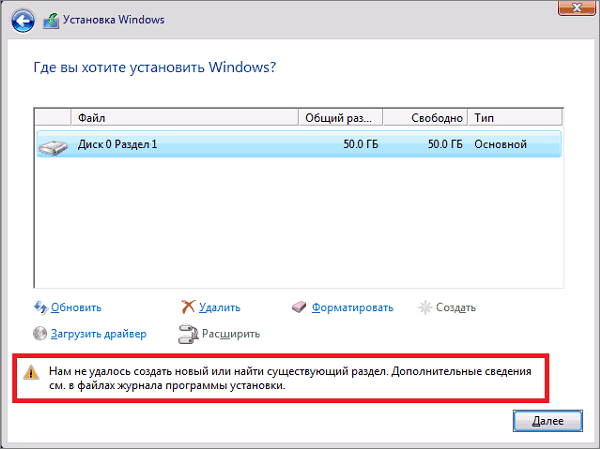
Причины этой ошибки могут быть разные, но как правило, в большинстве случаев они связаны с некорректной разметкой диска, с наличием на компьютере второй операционной системы, реже – с повреждением целевого или загрузочного накопителя, а также с неправильным выбором приоритета загрузки в BIOS .
Итак, что делать, если вы вдруг столкнулись с данной проблемой?
Проверка приоритета загрузки
Если на компьютере имеется несколько жестких дисков или к нему подключены внешние накопители, отключите их, оставив только загрузочную флешку и жесткий диск, на который собираетесь устанавливать Windows. Загрузку в BIOS выставьте именно с жесткого диска, а для загрузки с установочной флешки используйте Boot Menu, вызываемое в зависимости от модели ПК нажатием клавиш F1 , F2 , F8 — F12 либо Esc . Дальнейшая установка выполняется в штатном режиме.
Удаление разделов
Если на диске нет важных данных, удалите с помощью мастера-установщика все разделы.
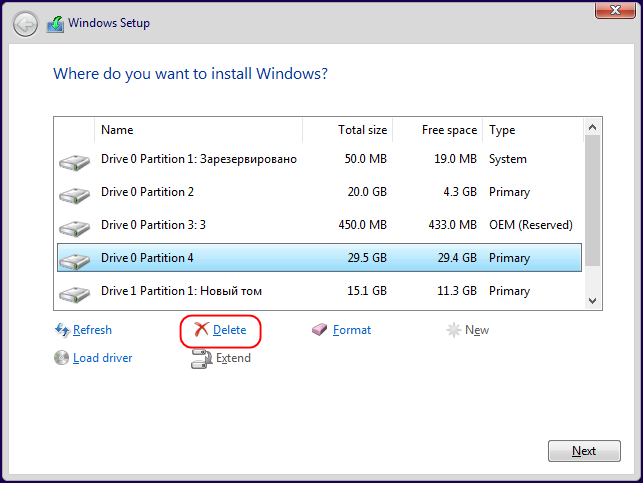
И попробуйте установить Windows в нераспределенное пространство, то есть без предварительной разбивки диска на тома.
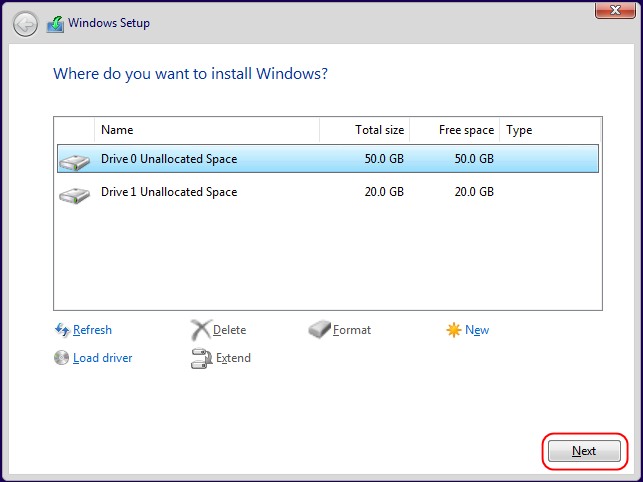
Установка Windows с диска
Если описанные выше решения не дали результата, попробуйте установить Windows непосредственно с жесткого диска, предварительно скопировав на него установочные файлы дистрибутива.
Загрузите компьютер с установочной флешки, а когда на экране появится окно мастера-установщика, нажмите Shift + F10 , чтобы открыть командную строку.
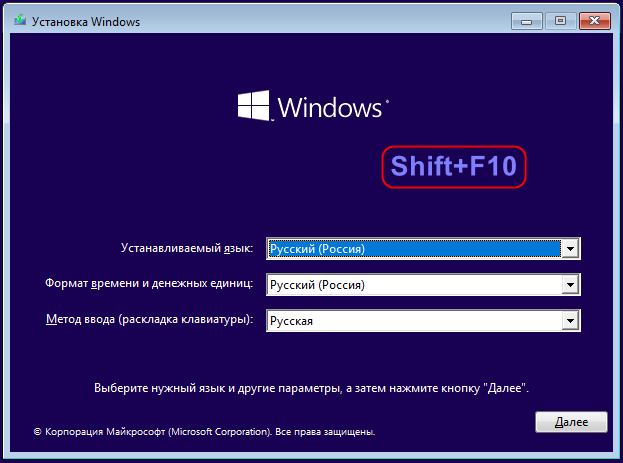
Выполните одну за другой следующие команды:
- diskpart(запуск утилиты для работы с дисками и разделами) ;
- lis dis(выводит список подключенных к компьютеру физических дисков, определите по размеру номер диска и флешки) ;
- sel dis 0(команда выбирает встроенный жесткий диск) ;
- lis par(эта команда выводит список разделов) ;
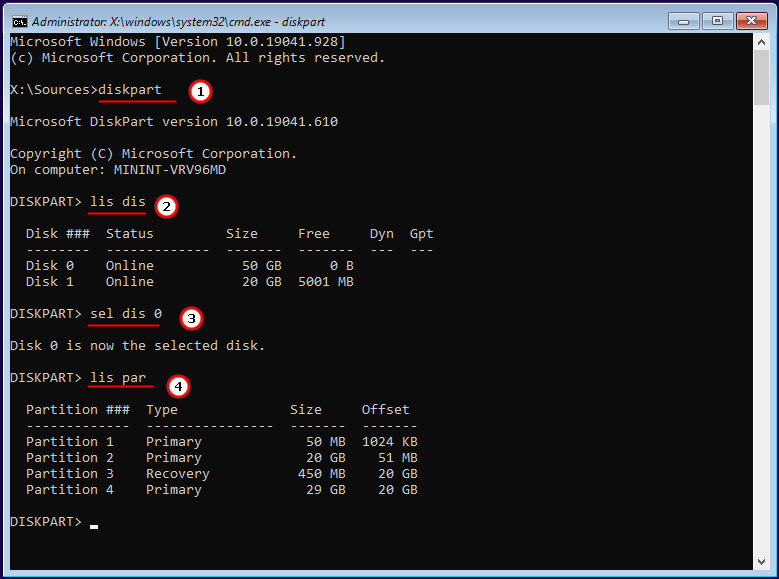
- sel par 1(выберите раздел, на который хотите установить Windows) ;
- active(команда сделает выбранный раздел активным) ;
- format fs=ntfs quick(выполняет форматирование раздела в NTFS) ;
- assign letter=Y(присваивает разделу букву, последняя может быть произвольной) ;
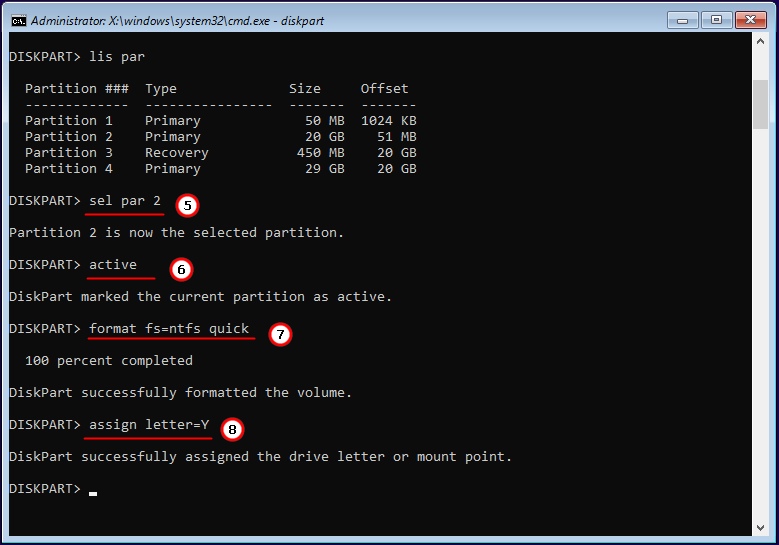
- lis vol(команда выводит список логических томов с присвоенными буквами, это поможет вам определить букву загрузочной флешки. В нашем примере это D) .
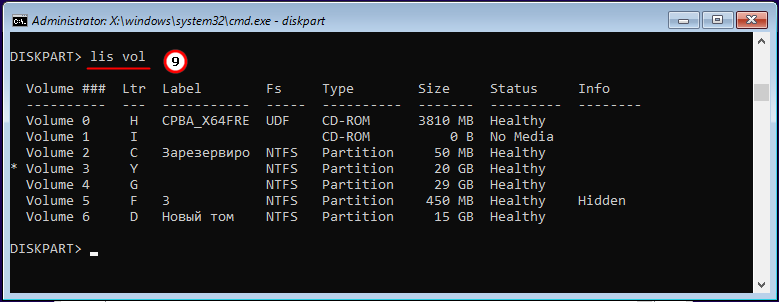
Завершите работу утилиты Diskpart командой exit, после чего скопируйте установочные файлы операционной системы с флешки на подготовленный раздел и сделайте его загрузочным.
Для этого тут же в командной строке выполните эти команды:
xcopy D: Y: /e /h /k

bootsect.exe /nt60 Y:
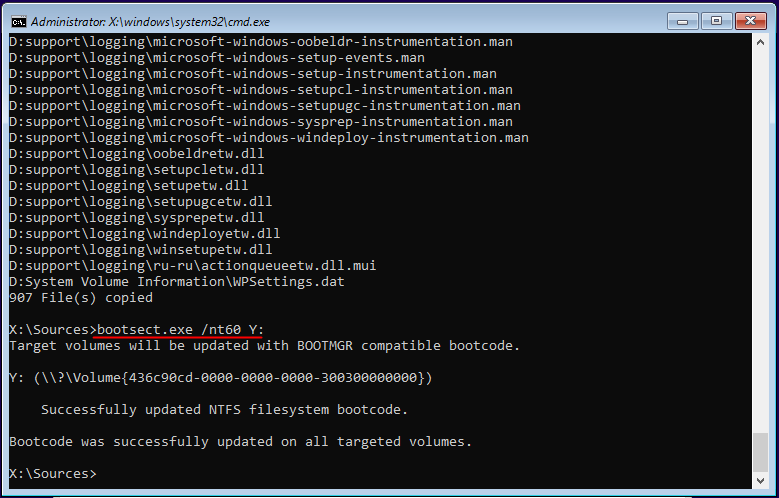
Выключите ПК, вытащите флешку и включите компьютер.
Если всё сделано правильно, при загрузке запустится процедура установки Windows. По завершении установки откройте командой msconfig утилиту «Конфигурация системы», переключитесь на вкладку «Загрузка» и удалите вторую загрузочную запись, она лишняя.
После чего, перезагрузив компьютер, зайдите на системный раздел С: и удалите с него папки boot , efi , sources и support , а также файлы autorun.inf и setup.exe . Они вам больше не понадобятся.
Источник: www.white-windows.ru